Cách sử dụng Elgato HD60S với máy tính xách tay để ghi hoặc phát trực tuyến trò chơi trên bảng điều khiển
Elgato HD60S là một thẻ ghi hình bên ngoài có thể được sử dụng để ghi hoặc phát trực tuyến trò chơi trên bảng điều khiển qua PC. Trong khi(Whilst) có nhiều khe cắm thẻ chụp vào khe PCI-E(PCI-E) của PC, HD60S lại(HD60S) nằm ngoài, có nghĩa là bạn có thể sử dụng máy tính xách tay của mình. Trong hướng dẫn này, chúng tôi sẽ giải thích cách bạn có thể sử dụng Elgato HD60S với máy tính xách tay của mình.
Chúng tôi sẽ đi qua từng bước để bạn có thể đảm bảo bạn thực hiện đúng quy trình. Đối với hầu hết các phần, tất cả những gì bạn cần làm là có đúng phần mềm trên PC của mình và cắm mọi thứ một cách chính xác. Nếu bạn đang sử dụng PS4 , sẽ có một bước bạn cần làm theo trước khi HD60S hoạt động. Chúng tôi sẽ giải thích mọi thứ bên dưới.
Thiết lập bảng điều khiển(Setup Console) để ghi(Recording) hoặc phát trực tuyến
Trước tiên, nếu bạn đang sử dụng PS4 , trước tiên bạn phải tắt HDCP trong menu cài đặt. Để làm điều này, hãy bật PS4 của bạn và sau đó điều hướng đến menu cài đặt(navigate to the settings menu) . Điều hướng đến cuối menu cài đặt và chọn 'Hệ thống'(‘System’) . Từ đó, bỏ chọn tùy chọn 'Bật HDCP'( ‘Enable HDCP’ option) . Khởi động lại PS4 của bạn.

Tiếp theo, hãy truy cập Elgato(visit Elgato) để tải xuống phần mềm cần thiết. Bạn sẽ cần khởi động lại máy tính xách tay của mình sau khi cài đặt.
Khi bạn đã hoàn thành việc đó, đã đến lúc kết nối PS4 với máy tính xách tay của bạn. Để điều này hoạt động, bạn sẽ cần cáp HDMI và (HDMI)cáp USB-C(USB-C) sang USB 3.0 đi kèm với Elgato HD60S .
Máy tính xách tay của bạn phải có(must have) các thông số kỹ thuật sau.
- Cổng USB 3.0 hoặc 3.1(A USB 3.0 or 3.1 port)
- Một cổng HDMI(An HDMI port)

Khi bạn đã xác nhận máy tính xách tay của mình có những yếu tố này, hãy lấy Elgato HD60S và kết nối nó với bảng điều khiển của bạn qua cổng 'HDMI in'.(connect it to your console via the ‘HDMI in’ port. )
Tiếp theo, bạn phải kết nối cổng USB-C trên Elgato HD60S với cổng USB 3.0 hoặc 3.1 miễn phí(connect the USB-C port on the Elgato HD60S to a free USB 3.0 or 3.1 port) trên máy tính xách tay của mình. Lưu ý: Nó phải là 3.0 hoặc cao hơn, nếu không nó sẽ không hoạt động.(Note: It must be 3.0 or higher or it will not work.)
Tại thời điểm này, bây giờ bạn có hai sự lựa chọn. Bạn có thể kết nối tín hiệu PS4 với máy tính xách tay của mình qua đầu ra HDMI hoặc bạn có thể sử dụng đầu ra HDMI đó và kết nối nó với TV. Với tùy chọn thứ hai, bạn sẽ có thể xem tín hiệu PS4 trên TV của mình như bình thường. Nếu bạn không có màn hình thứ hai hoặc TV, bạn sẽ cần xem trò chơi thông qua phần mềm quay phim. Chúng tôi sẽ đề cập đến điều đó tiếp theo.
Ghi hoặc phát trực tuyến với Elgato (Elgato HD60S)HD60S(Stream)
Bây giờ bạn đã kết nối Elgato HD60S với máy tính xách tay của mình một cách chính xác, đã đến lúc thiết lập phần mềm phát trực tuyến. Tôi khuyên bạn nên sử dụng OBS Studio . Bạn có thể tải về tại đây.(You can download it here.)
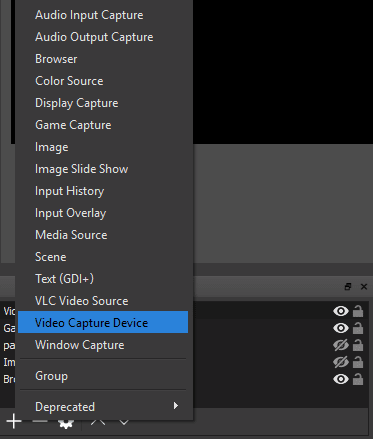
Trên OBS, nhấp vào dấu ‘+’ trong hộp Nguồn(Sources ) và chọn tùy chọn 'Thiết bị quay video'(‘Video Capture Device’ ) .

Tiếp theo, bạn sẽ cần chọn 'Elgato Game Capture HD' trong hộp thả xuống của thiết bị. OBS bây giờ sẽ chọn video từ bảng điều khiển của bạn.

Cuối cùng, để OBS nhận âm thanh, bạn phải nhấp chuột phải vào 'Thiết bị quay video'( ‘Video Capture Device’ ) mới trong hộp nguồn của bạn trong OBS và nhấp vào Thuộc tính. (Properties. )Trong cửa sổ thuộc tính, cuộn xuống dưới cùng(scroll to the bottom) và nhấp vào hộp thả xuống 'Chế độ đầu ra âm thanh' . ( ‘Audio Output Mode’)Chọn 'Đầu ra âm thanh máy tính để bàn (WaveOut)'.(‘Output desktop audio (WaveOut)’. )
Hiện có hai tuyến đường khác nhau để đi:
Nếu bạn đã cắm HDMI vào máy tính xách tay của mình:(If you plugged the HDMI into your laptop: ) bạn đã sẵn sàng - bạn có thể bắt đầu ghi hoặc phát trực tuyến như bình thường và tất cả âm thanh và video có thể được xem thông qua OBS Studio . Nhấn F11(Press F11) để xem toàn màn hình.
Nếu bạn đã cắm HDMI vào một màn hình khác:(If you plugged the HDMI into another display:) Bạn sẽ cần cắm tai nghe của mình vào cổng âm thanh trên Elgato HD60S để nghe âm thanh.

Nếu bạn là người mới sử dụng OBS , có hai điều cơ bản cần xem xét. Trước tiên, nếu bạn chỉ đang ghi âm, bạn có thể nhấp vào nút cài đặt ở dưới cùng bên phải của OBS và sau đó nhấp vào tab Đầu ra( Output ) . Từ đây, hãy đảm bảo rằng định dạng ghi âm của bạn được đặt thành MP4 .
Nếu bạn muốn phát trực tiếp, hãy nhấp vào Cài đặt(Settings ) và sử dụng tab phát trực tiếp. (use the stream tab.)Một số dịch vụ, như Twitch , sẽ cho phép bạn đăng nhập thẳng qua OBS . Các dịch vụ khác sẽ yêu cầu bạn sao chép và dán khóa luồng từ trang tổng quan tài khoản phát trực tuyến của bạn.
Sau khi thiết lập, tất cả những gì bạn cần làm là nhấp vào 'Bắt đầu phát trực tuyến'(‘Start Streaming’) hoặc 'Bắt đầu ghi'(‘Start Recording’) từ bảng điều khiển OBS chính để bắt đầu. Nếu muốn, bạn có thể nhấp để ghi và phát trực tiếp cùng một lúc.
Tóm lược
Điều đó đưa chúng ta đến phần cuối của hướng dẫn về cách sử dụng Elgato HD60S với máy tính xách tay. Tôi hy vọng rằng hướng dẫn này đã được chứng minh là hữu ích. Nếu bạn cần bất kỳ trợ giúp nào hoặc bạn không chắc chắn về một số bước, vui lòng để lại nhận xét và tôi sẽ liên hệ lại với bạn ngay khi có thể.
Related posts
Cách ghi lại trò chơi PS4 ở chế độ HD, tải lên PC và chỉnh sửa miễn phí
Truyền video và nhạc tới Xbox Console của bạn từ Windows 10
Sao chép dữ liệu ra máy tính xách tay hoặc ổ cứng máy tính để bàn không thể khởi động
Phát trực tiếp trò chơi lên Twitch, YouTube và các nền tảng phổ biến khác
Cách cắt video bằng Microsoft Stream
Cách biến máy tính xách tay cũ thành Chromebook
9 cách ghi lại màn chơi trên PC của bạn
Cách kết nối hai màn hình với máy tính xách tay
Cách thay đổi màu nền trên Google Documents
Cách tải xuống trình cài đặt Google Chrome ngoại tuyến (độc lập)
Cách tự động cập nhật phần mềm PC của bạn
Cách tạo biểu mẫu Google Tài liệu có thể điền bằng bảng
Cách tắt khóa Windows
Cách tạo nhóm trong Microsoft Teams
Cách quét mã QR trên iPhone và Android
Làm thế nào để bay một chiếc máy bay không người lái cho người mới bắt đầu hoàn toàn
Xóa ngay nền khỏi hình ảnh bằng AI
Cách phát trực tuyến Netflix trên Discord
Cách quét nhiều trang vào một tệp PDF
Cách giữ cho PC Windows của bạn hoạt động mà không cần chạm vào chuột
